Sådan sletter du hurtigt iPhone-billeder efter afsendelse

Som Apple-enhedsbrugere lider vi alle af et fælles problem: Vi har for mange unødvendige billeder i vores fotobibliotek.

Som Apple-enhedsbrugere lider vi alle af et fælles problem: Vi har for mange unødvendige billeder i vores fotobibliotek. Det kan være billeder, vi tager én gang for at dele med venner, eller skærmbilleder taget for at dele med kolleger. Uden regelmæssig rengøring roder dette ofte vores fotobibliotek, hvilket fører til unødvendig lagerplads.
Desværre tilbyder Apple i skrivende stund ingen muligheder eller funktioner til dette. I en tidligere artikel delte Quantrimang.com, hvordan du kan tage et skærmbillede og sende det uden at gemme det på din kamerarulle , men dette er begrænset til kun skærmbilleder.
Slet automatisk billeder efter afsendelse på iPhone
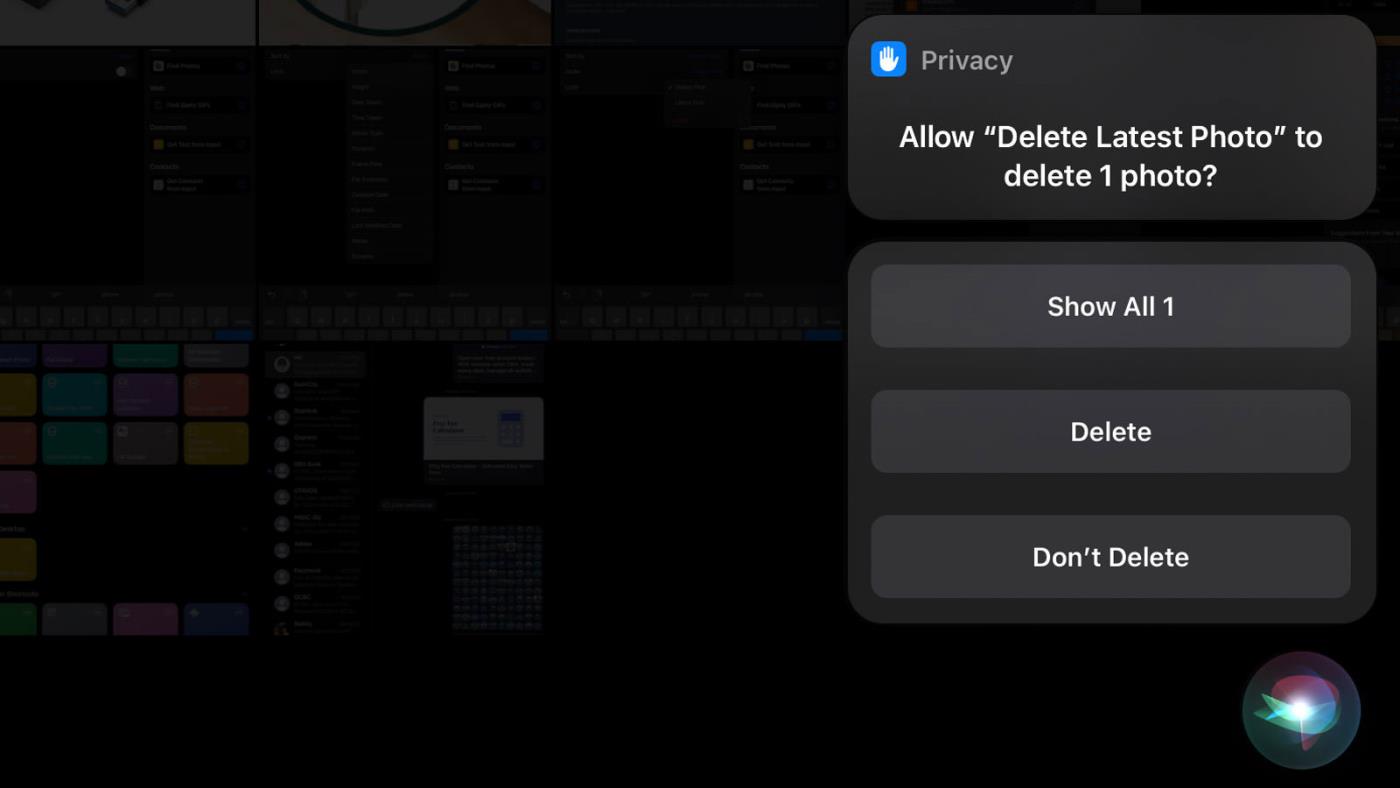
Slet automatisk billeder efter afsendelse på iPhone
Ville det ikke være fantastisk, hvis enheden også automatisk slettede de engangsbilleder, vi tager efter at have sendt eller delt dem?
Der er en løsning, som er at slette billedet fra dit album, efter du har delt det. Dette involverer brug af genvejsfunktionen kombineret med Siri stemmekommandoer.
Tricket er at oprette en Siri-aktiveret genvej, der automatisk registrerer og sletter det seneste billede, når du er færdig. På denne måde vil du bevare et pænere fotobibliotek.
Først opretter vi en genvej til at identificere og slette de seneste billeder i vores album:
1. Åbn programmet Genveje, og klik på + -tegnet for at oprette en ny genvej.
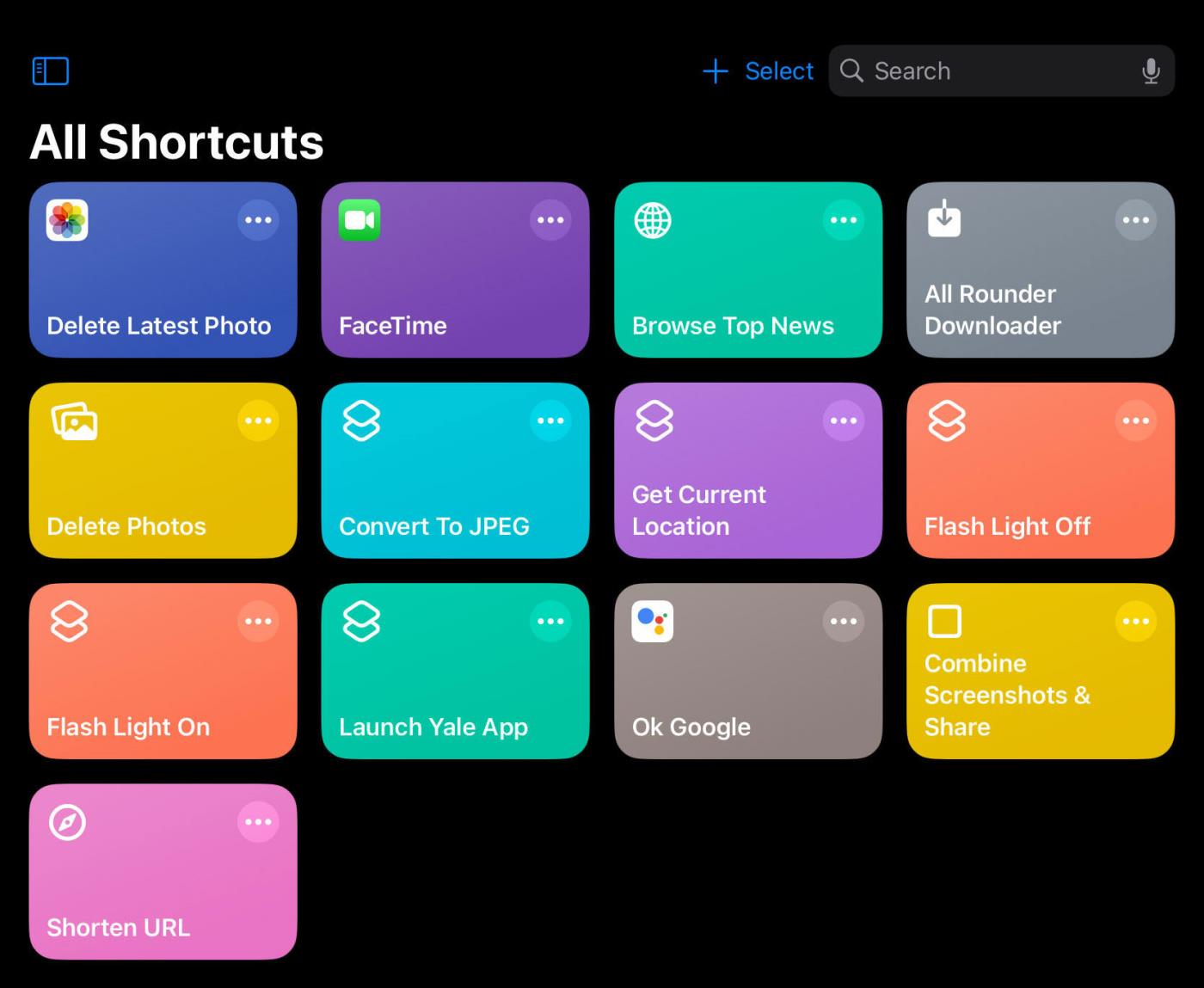
Genveje applikationsgrænseflade
2. Søg efter " Find fotos " og vælg det.

Find Find billeder
3. I " Sortér efter " skal du ændre " Ingen " til " Oprettelsesdato ".

Sorter efter oprettelsesdato
4. For " Order " skal du ændre " Ældste først " til " Seneste først ".
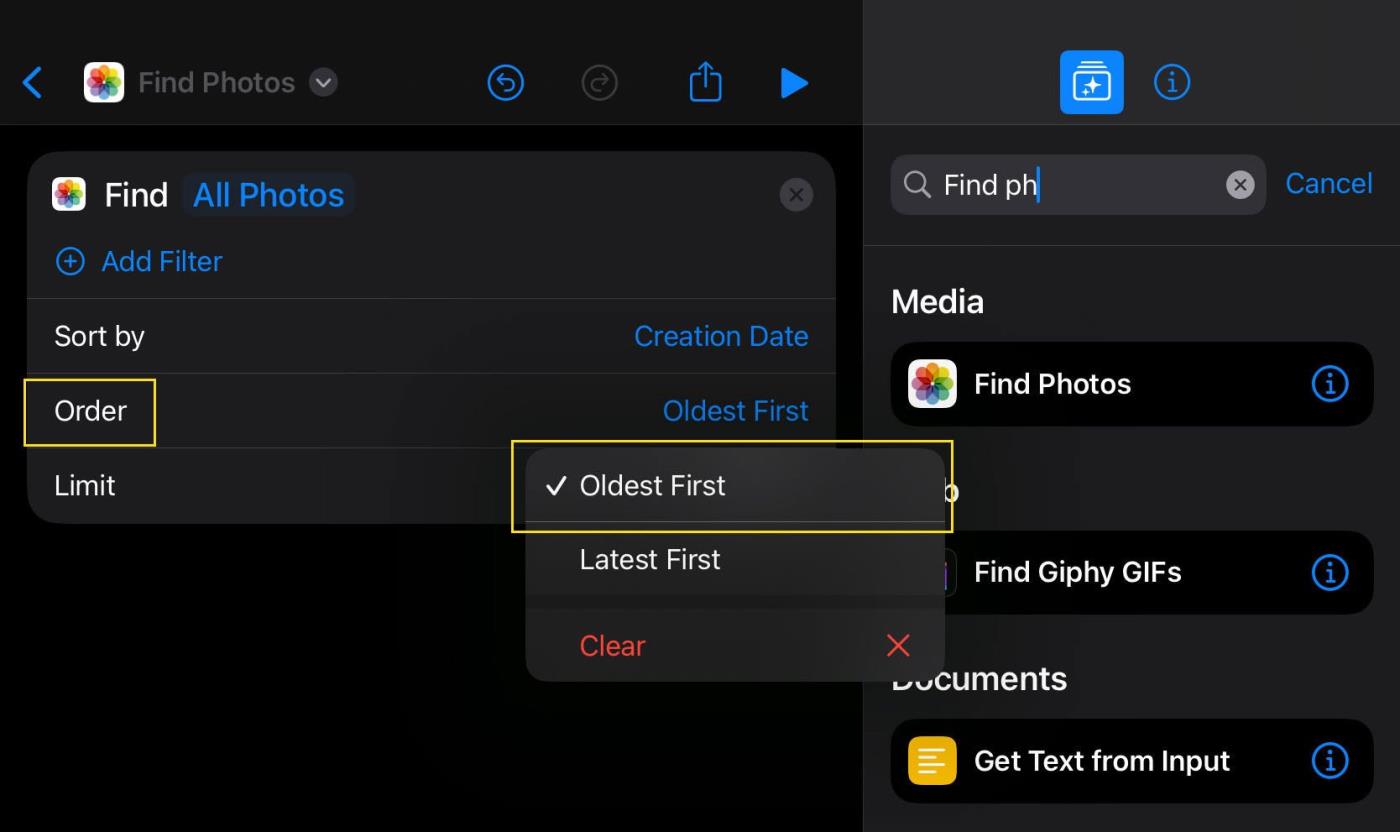
Sorter efter nyeste først
5. Slå " Limit " til og juster til " Get 1 Photo ".

Juster for at få 1 billede
6. Derefter skal du søge efter " Slet billeder " og tilføje det nedenfor.

Handlingen Slet billeder
Denne genvej vil nu søge efter det seneste foto i dit fotobibliotek, der skal slettes.
Tilføj et valideringstrin for at tilføje et ekstra lag af sikkerhed. Tilføj handling " Vis alarm " til genvej. Dette vil bede om bekræftelse, før du sletter billedet.
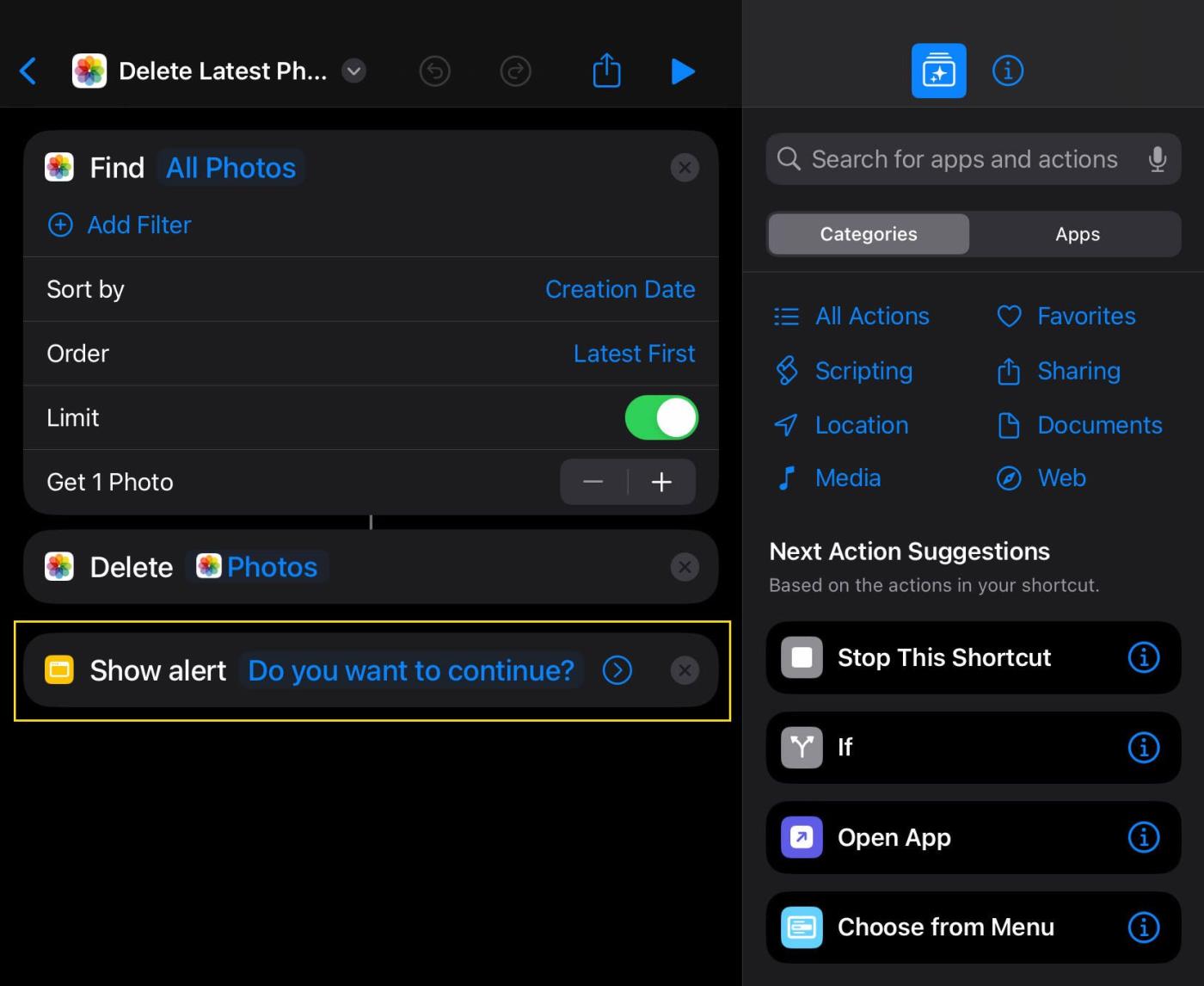
Viser advarselsbekræftelse
Sidste trin: Vælg et let at huske og meningsfuldt navn til genvejen, når du bruger Siri. For eksempel kan du navngive det " Slet seneste foto ". Fortæl derefter bare Siri: " Hej Siri, slet det seneste billede " for at bruge.
Når du bruger en stemmekommando, vil Siri bede om bekræftelse og derefter fortsætte med at slette nævnte billede.
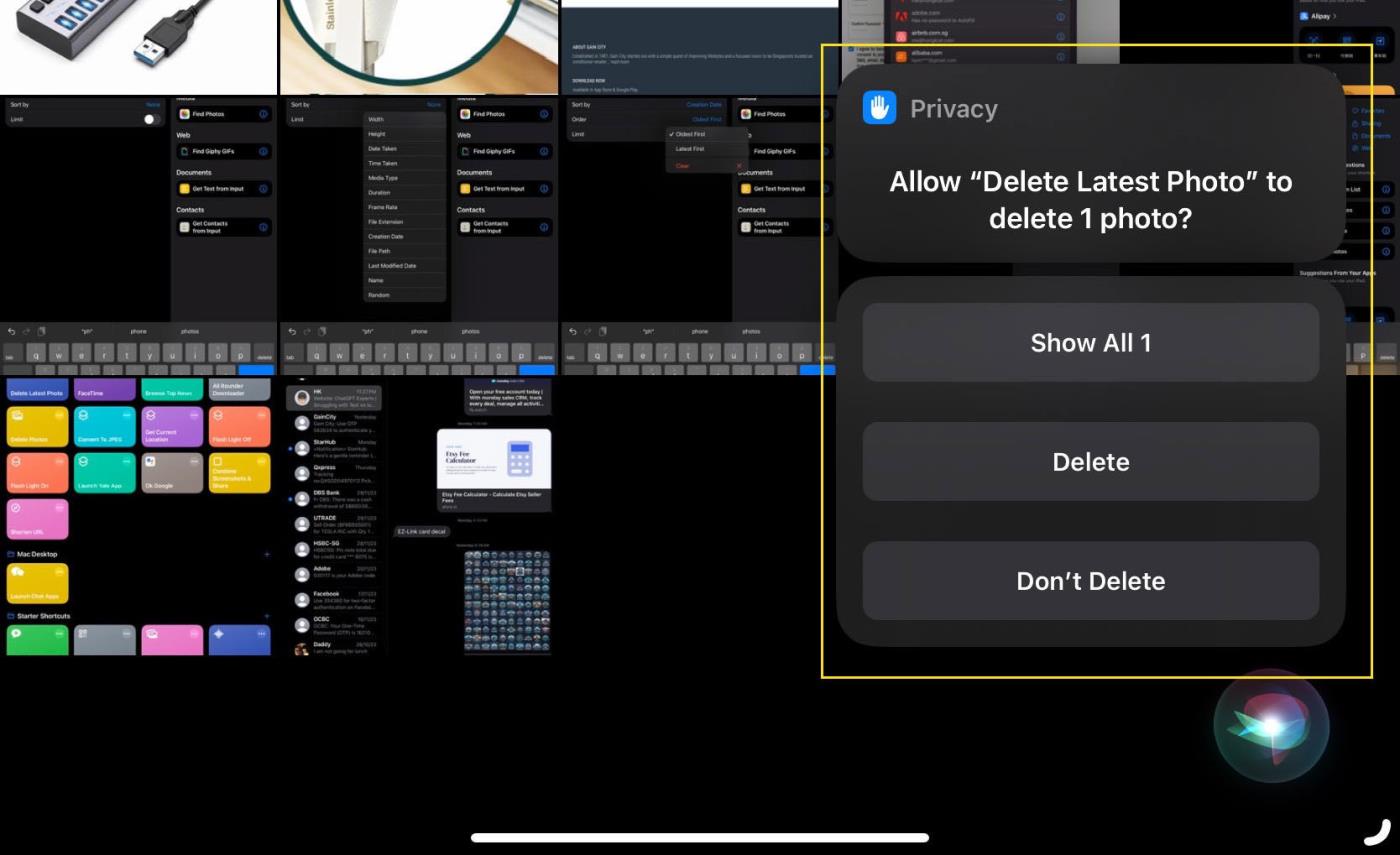
Bekræft før sletning
Det er gjort! Denne enkle genvej holder dine fotoalbum ryddelige uden at skulle slette dem manuelt.
Sound Check er en lille, men ret nyttig funktion på iPhone-telefoner.
Fotos-appen på iPhone har en hukommelsesfunktion, der opretter samlinger af fotos og videoer med musik som en film.
Apple Music har vokset sig usædvanligt stor siden den første gang blev lanceret i 2015. Til dato er det verdens næststørste betalte musikstreamingplatform efter Spotify. Ud over musikalbum er Apple Music også hjemsted for tusindvis af musikvideoer, døgnåbne radiostationer og mange andre tjenester.
Hvis du vil have baggrundsmusik i dine videoer, eller mere specifikt, optage sangen, der afspilles som videoens baggrundsmusik, er der en ekstrem nem løsning.
Selvom iPhone indeholder en indbygget Weather-app, giver den nogle gange ikke nok detaljerede data. Hvis du vil tilføje noget, er der masser af muligheder i App Store.
Ud over at dele billeder fra album, kan brugere tilføje fotos til delte album på iPhone. Du kan automatisk tilføje billeder til delte album uden at skulle arbejde fra albummet igen.
Der er to hurtigere og enklere måder at konfigurere en nedtælling/timer på din Apple-enhed.
App Store indeholder tusindvis af fantastiske apps, du ikke har prøvet endnu. Almindelige søgetermer er muligvis ikke nyttige, hvis du vil opdage unikke apps, og det er ikke sjovt at gå i gang med endeløs scrolling med tilfældige søgeord.
Blur Video er et program, der slører scener eller ethvert indhold, du ønsker på din telefon, for at hjælpe os med at få det billede, vi kan lide.
Denne artikel vil guide dig, hvordan du installerer Google Chrome som standardbrowser på iOS 14.









